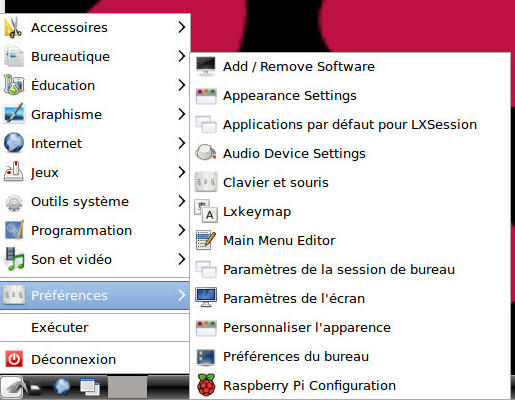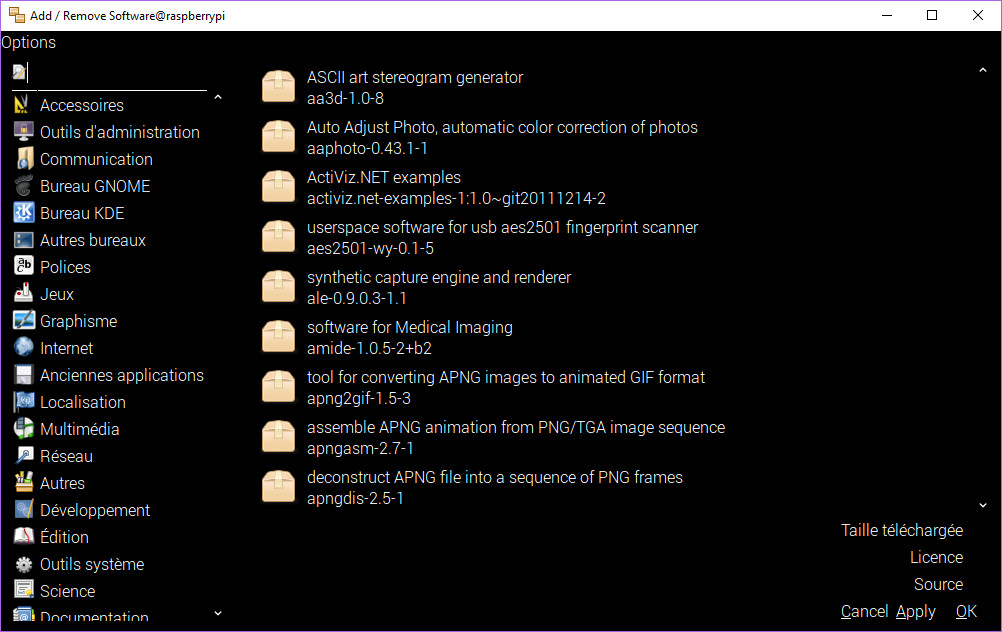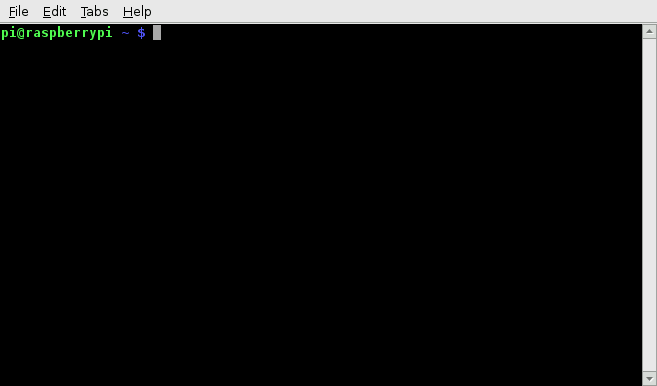Des applications pour RaspBerry Pi sous Raspbian
Comment installer des applications
- Si vous avez installé une version FULL de RaspBian, vous pourrez utiliser l'interface graphique pour installer des paquets. C'est plus simple, recherchez par thème ou en saisissant partiellement le nom de l'application et cochez l'application pour demander ensuite l'installation du ou des applications choisies, c'est très simple !
Pour le lancer, allez dans Démarrer \ Préférences
Puis choisir Add/remove Software, pour obtenir un écran ressemblant à (il a un fond blanc généralement):
- Dans les versions lite de RaspBian ou une connexion à distance sur un terminal, vous installerez les applications en "ligne de commandes"
- Tout d'abord, sous Unix, ce qu'est RaspBian, il est important de respecter la casse (majuscule/minuscule) !
- Pour installer une application, sous XWindow, il faut lancer un terminal:
par exemple LXTerminal qui est un émulateur de terminal installé par défaut, permettant de saisir des commandes unix dans un shell.
- Si vous n'êtes pas sous XWindow, alors vous êtes déjà sur un terminal ! Vrai aussi si vous passez par une connexion à distance avec PuTTY par exemple.
Puis demander à mettre à jour les packages présents sur votre RaspBerry avec la commande suivante:
sudo apt-get update
Ce n'est que suite à cette maj que vous pourrez installer une application.
Pour information
De rapides explications sur apt-get et aptitude.
Des applications
Libre Office:suite bureautique composée d'un traitement de document, d'un tableur ou de la possibilité de créer un diaporama. Pour l'installer depuis un terminal:
sudo apt-get install libreoffice
Vous pourrez lancez Libre Office en passant par le menu démarrer dans bureautique.
 L'application
Libre Office est déjà pré-installée sur RaspBian
FULL.
L'application
Libre Office est déjà pré-installée sur RaspBian
FULL.
Gimp:Programme de manipulation d'images. Pour l'installer depuis un terminal:
sudo apt-get install gimp
Tapez gimp pour le lancer dans le menu Démarrer\exécuter, où regarder dans Démarrez \ graphisme après GNU Image Manipulation Program
FileZilla: Client FTP. Pour l'installer depuis un terminal:
sudo apt-get install filezilla